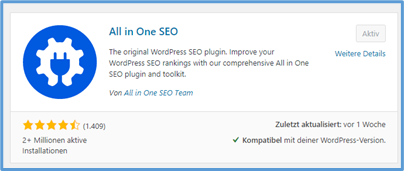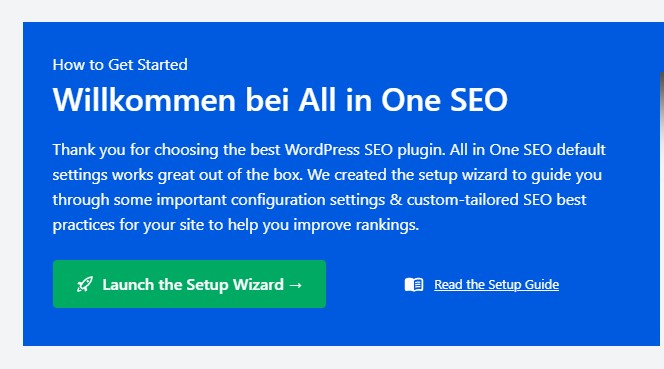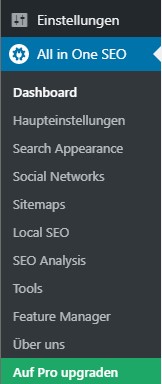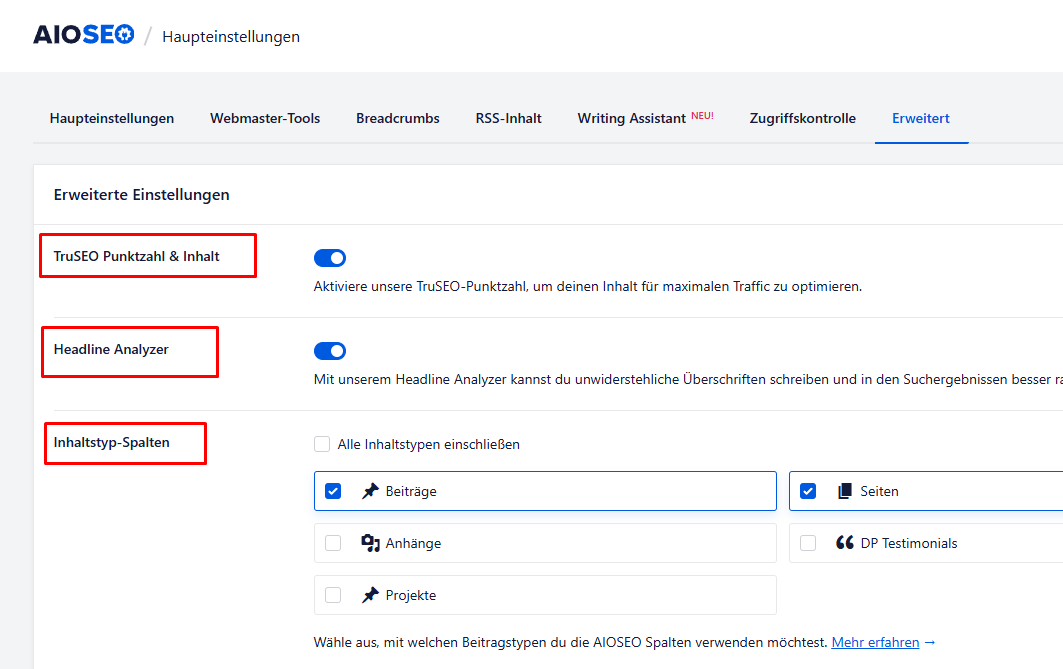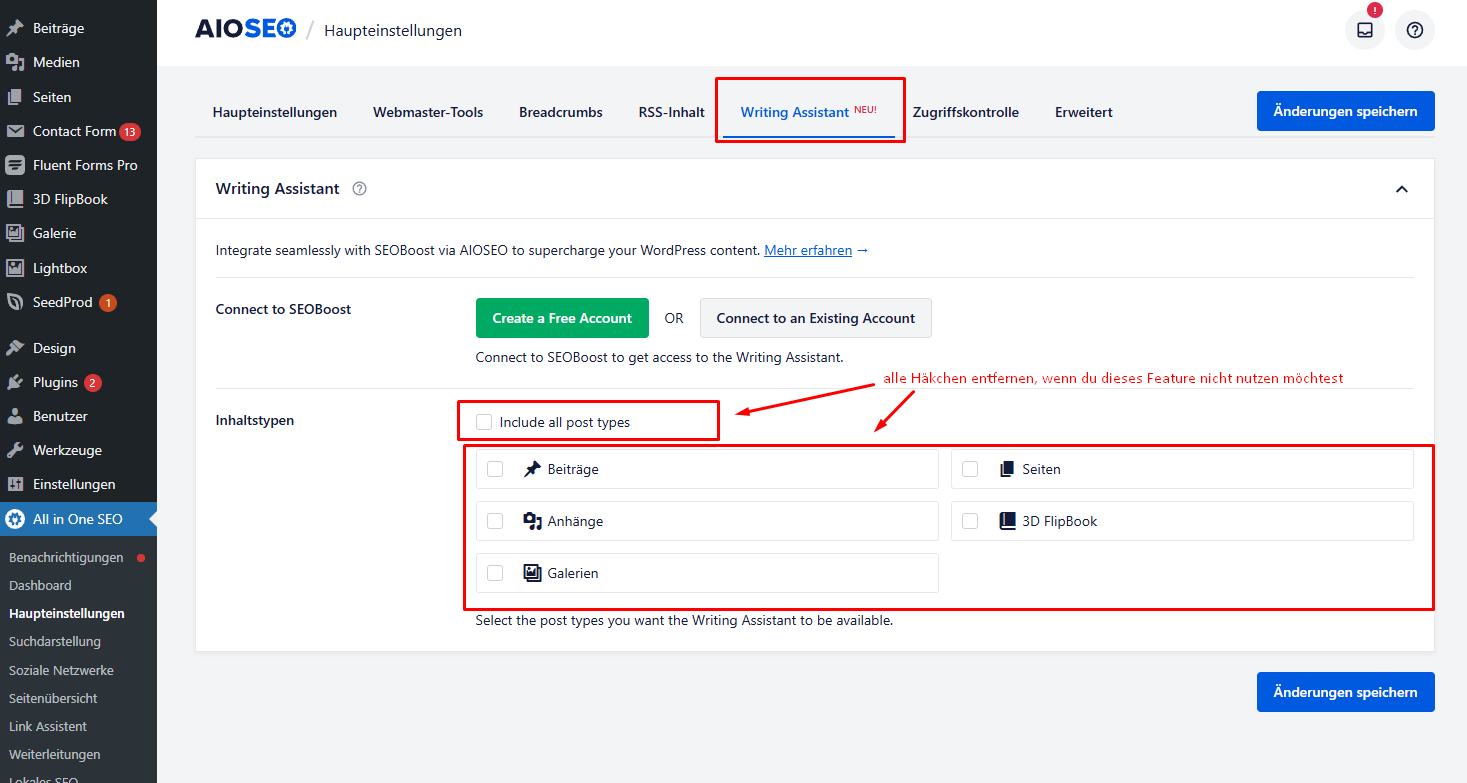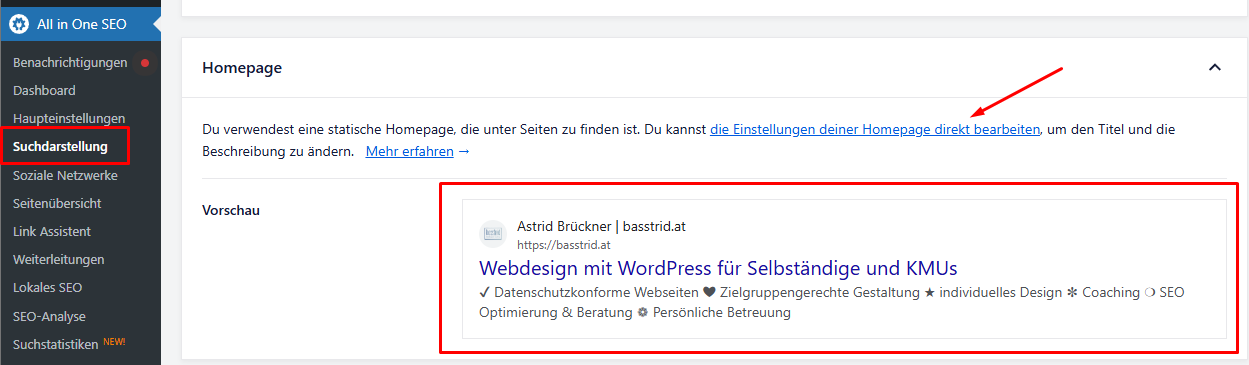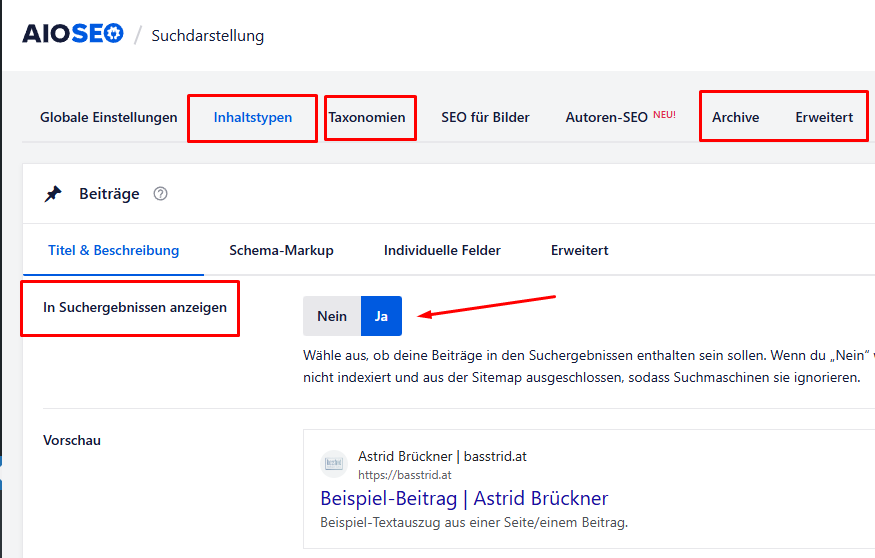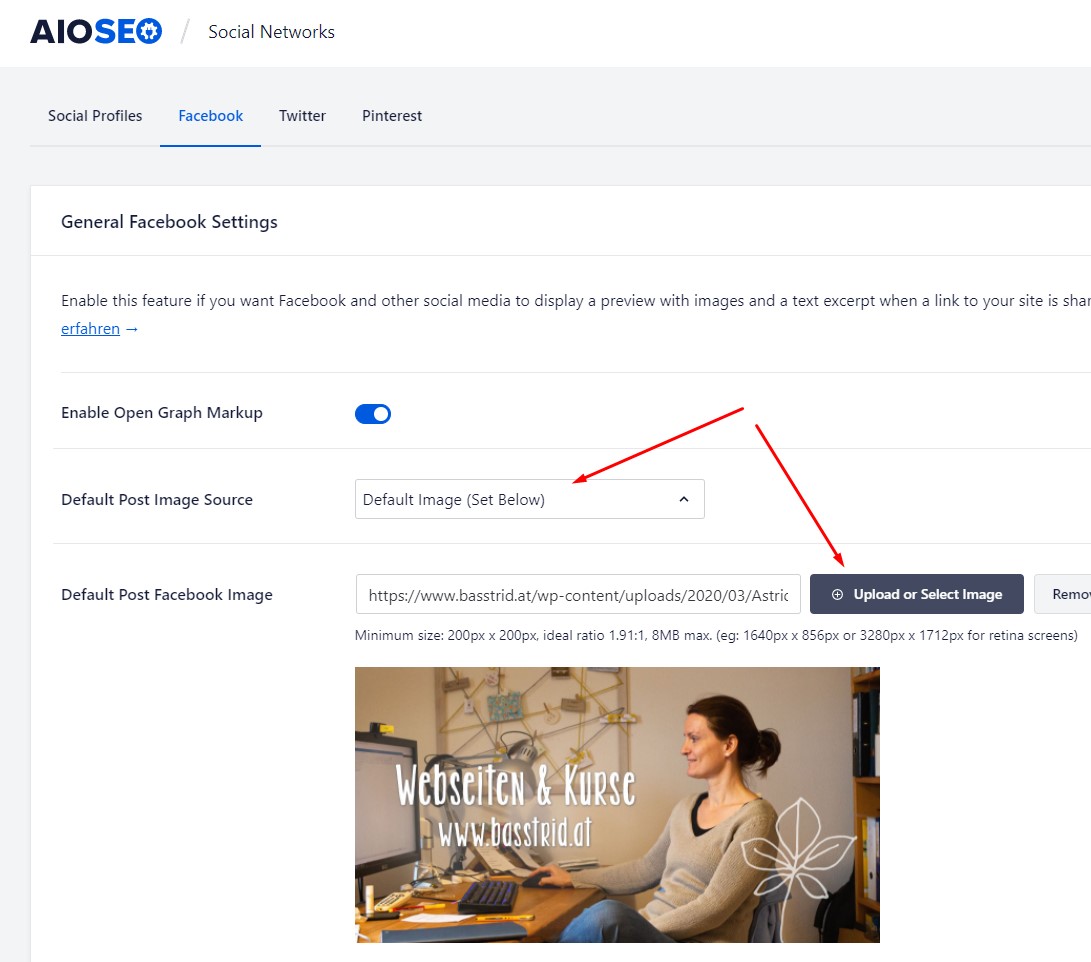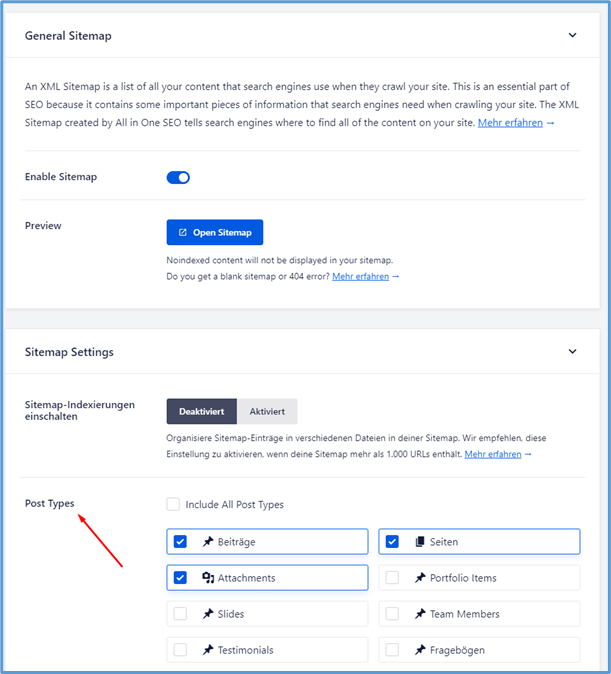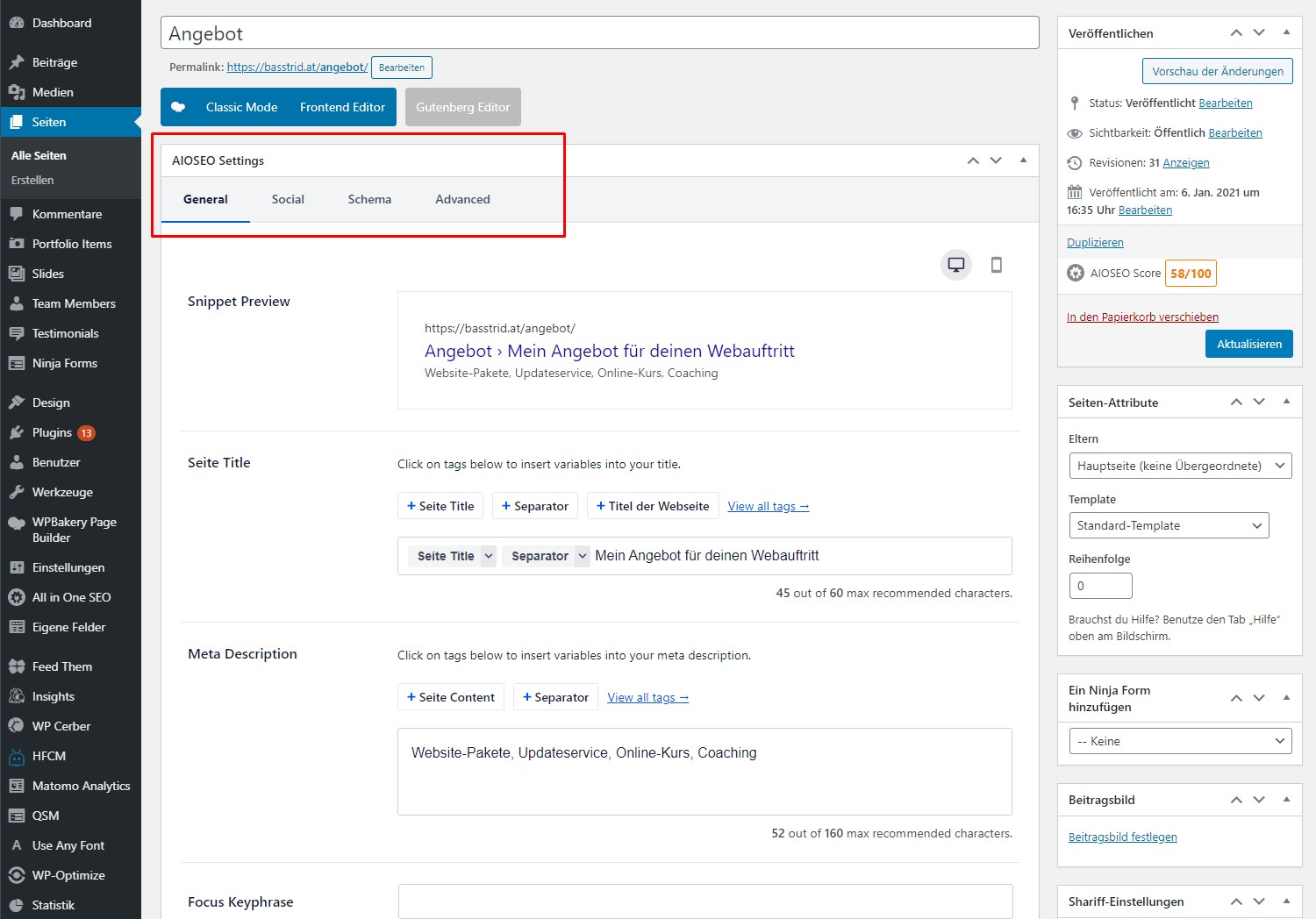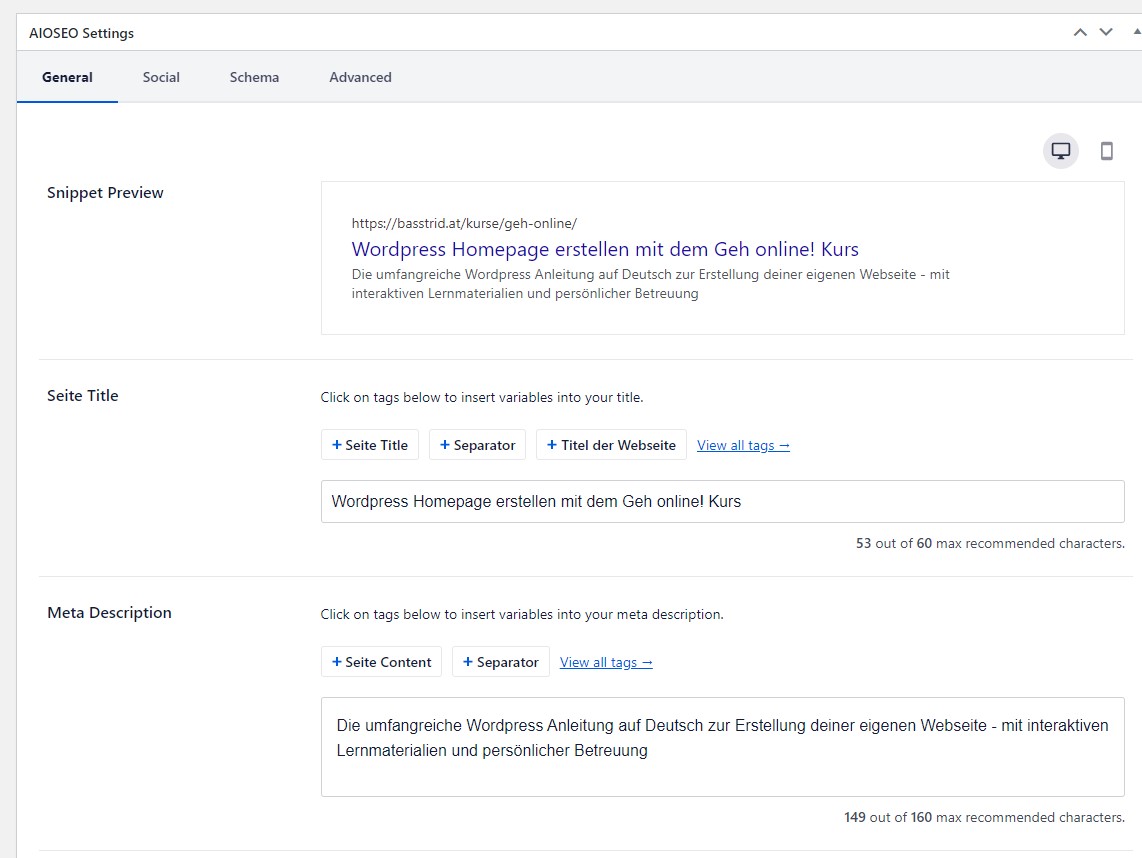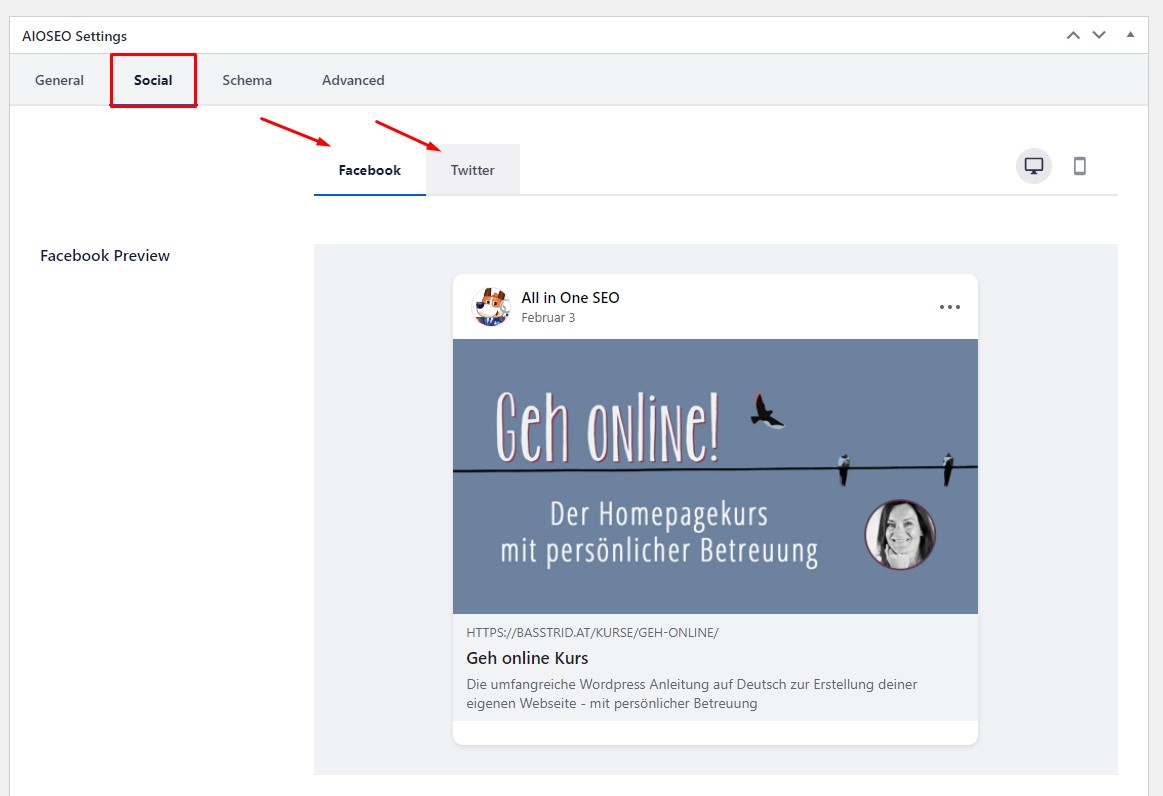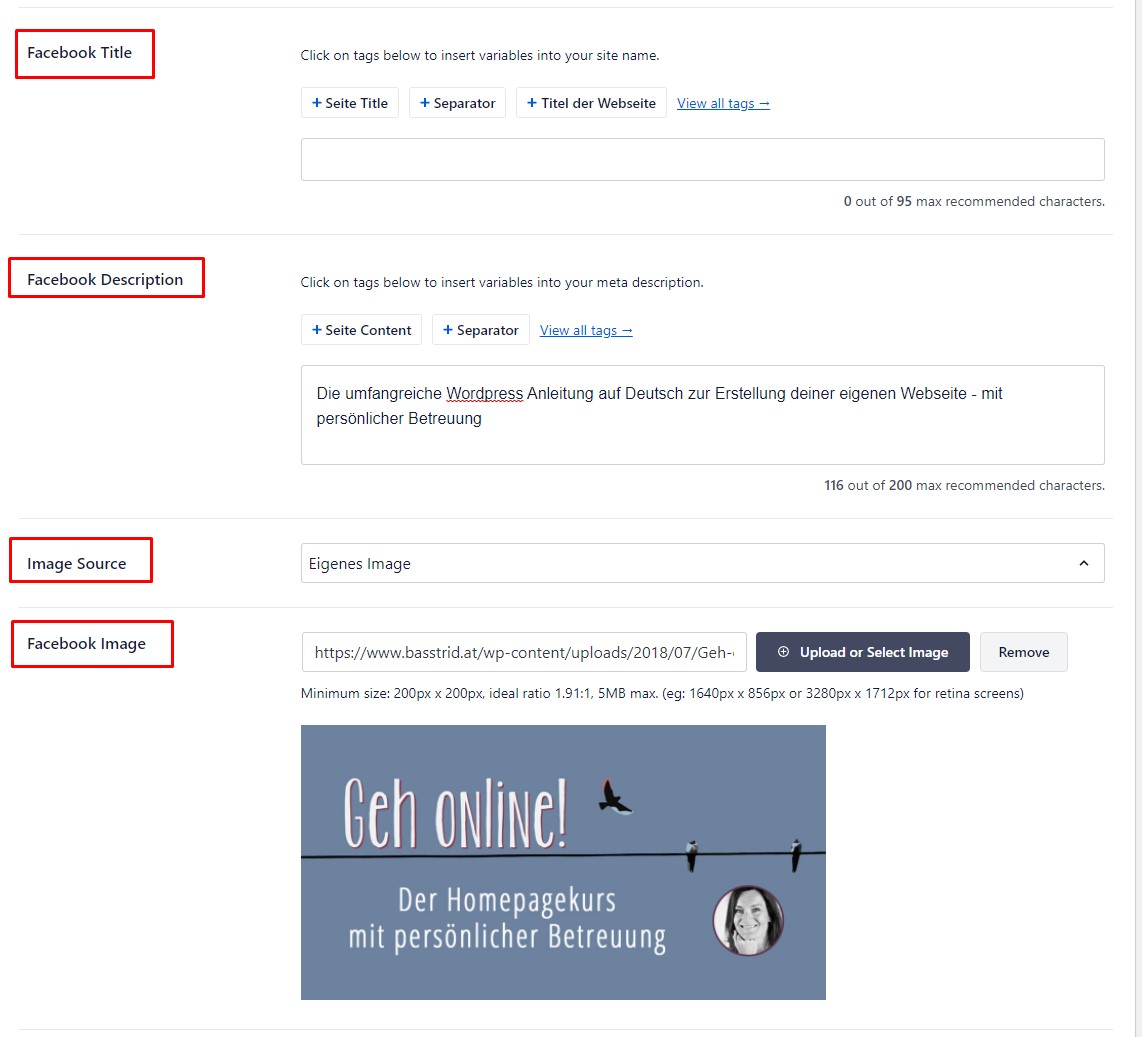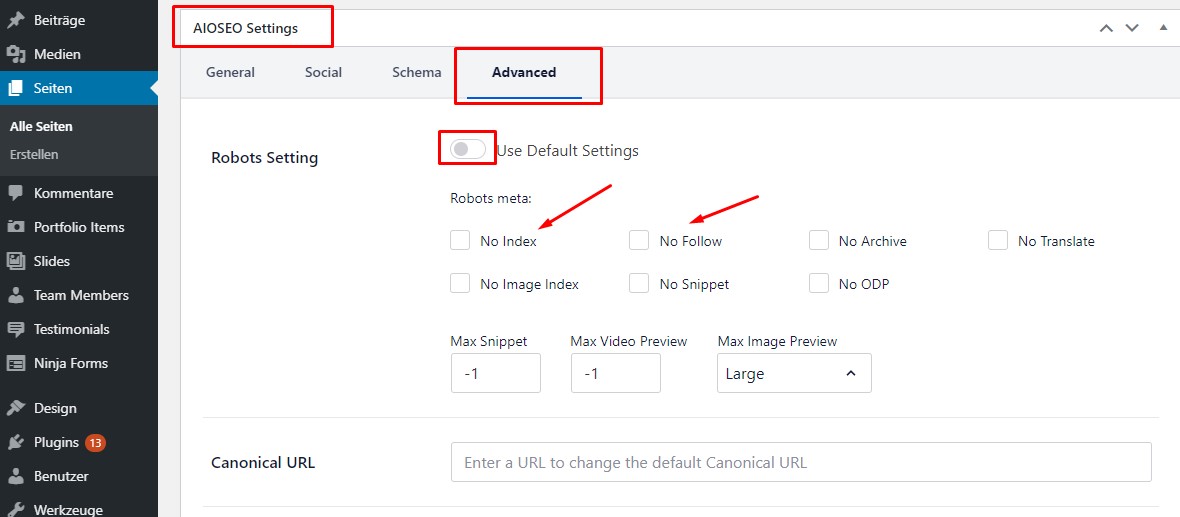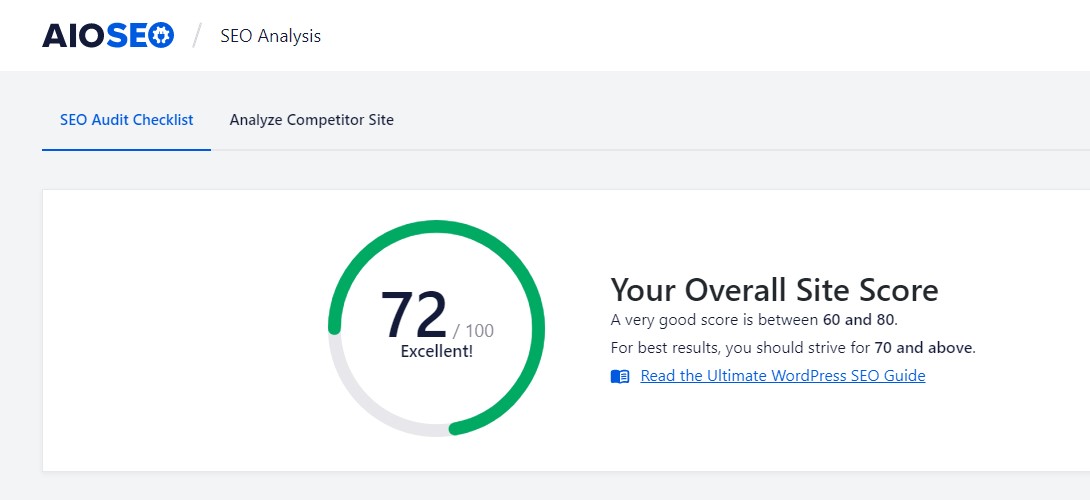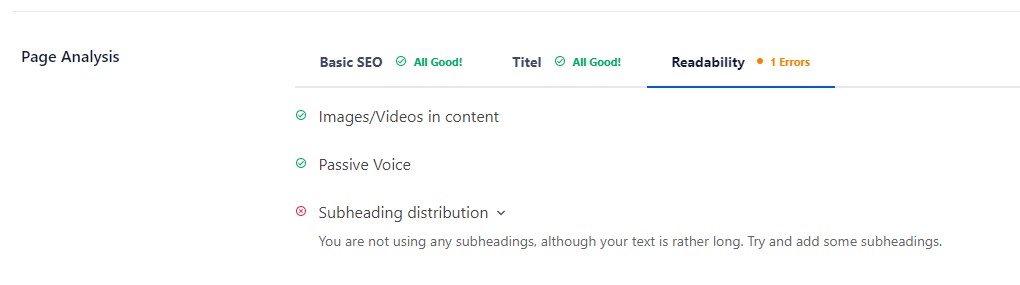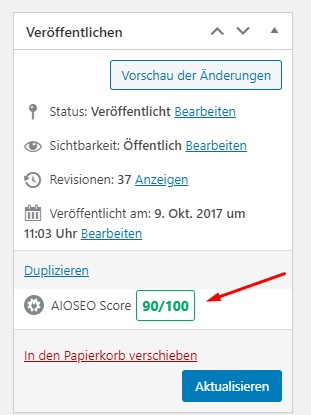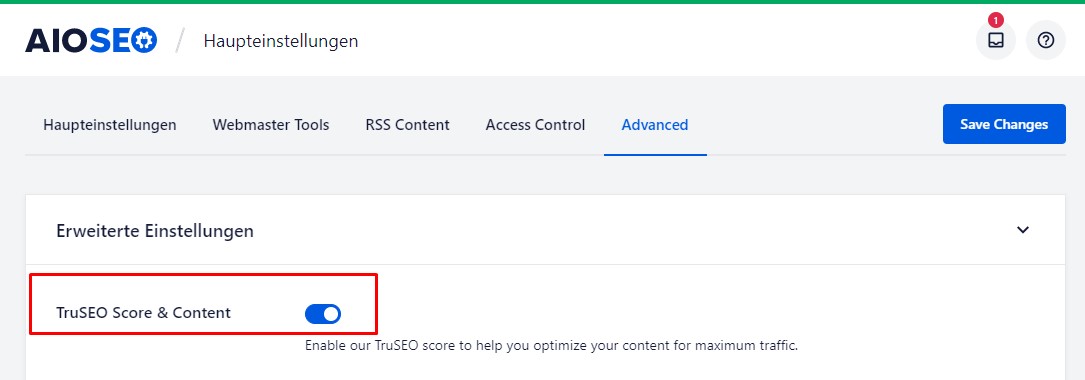Suchmaschinenoptimierung
Deine Sichtbarkeit optimieren mit dem Plugin „All in One SEO“
Du kannst damit
- den Vorschautext bei Google & Co eingeben
- die XML Sitemap nach deinen Wünschen erstellen
- Einstellungen für das Teilen auf Social Media vornehmen (Text und Bild)
- einzelne Seiten von der Indexierung ausschließen.
Und dann gibt es natürlich noch viele weitere Möglichkeiten…fangen wir mal an.
Los geht’s.
Dieser Beitrag wurde im Dezember 2024 auf die neue Version upgedatet.
Je nachdem ob du das Plugin auf deutsch oder englisch verwendest, unterscheiden sich die Begriffe ein wenig.
Die Screenshots sollen dir dabei helfen, die Menüpunkte besser zu finden. Klick auf die Bilder um sie zu vergrößern.
1. All in One SEO installieren
Im Bereich > Plugins > Installieren das All in One SEO Pack suchen, installieren und aktivieren
Das Plugin befindet sich anschließend im Menü als eigener Menüpunkt (ca. in der Mitte).
Zur Orientierung: Es gibt zwei Bereiche, in denen wir Einstellungen vornehmen werden:
- Das ist das Plugin selbst (im Menü links)
- Und dann gibt’s noch Einstellungen je Seite oder Beitrag.
2. Einstellungen im Plugin direkt
In den Haupteinstellungen kannst du – wenn du magst – den Einstellungsassistenten durchlaufen.
Der Assistent wird dir gleich nach Aktivierung des Plugins vorgeschlagen.
Haupteinstellungen – Webmaster Tools
Hier kannst du die unterschiedlichen Suchmaschinen verknüpfen.
Falls noch keine Verknüpfung mit der Google Search Console durchgeführt wurde, dann kannst du dies hier einstellen.
Dazu gibt es 2 Möglichkeiten.
Die 1. Möglichkeit ist:
Die direkte Verknüpfung über einen DNS-Eintrag.
Details dazu findest du in meiner Anleitung “Webseite bei Google einreichen”
Die 2. Möglichkeit ist der direkte Login in die Google Search Console.
Folge einfach den Schritten am Bildschirm.
Haupteinstellungen – Erweitert
Hier kannst du „nur“ Ansichtseinstellungen vornehmen, nämlich ob du den TruSEO Score, den Headline-Analyzer und die SEO-Eingabefelder in den Seitenübersichten angezeigt bekommen möchtest.
Das erleichtert dir die Arbeit, wenn deine Webseite schon etwas umfangreicher ist. Du kannst damit Titel & Beschreibung auch in den Übersichtsseiten der Beiträge und Seiten bearbeiten und musst nicht jede Seite einzeln öffnen.
Im Bild rechts ist alles aktiviert:
Haupteinstellungen – Writing Assistant
NEU ist der Writing Assistant, der standardmäßig aktiviert ist. Du kannst ihn ebenfalls in den Haupteinstellungen einzeln pro Inhaltstyp ausschalten.
Suchdarstellung – Globale Einstellungen
Hier siehst du eine Vorschau, wie deine Webseite in der Google Suche erscheint.
Diese Infos kannst du hier nicht ändern, sondern musst sie direkt auf deiner Start-Seite einstellen (oder über den Setup-Wizard). Dazu mehr im Teil 3.
Suchergebnis – Inhaltstypen
Du stellst hier für deine gesamte Webseite ein:
- Welche Arten von Content sollen ausgeliefert werden?
Scroll ganz runter und stell hier pro Typ ein, ob dieser in den Suchergebnissen („Search Results“) angezeigt werden soll. - Wie soll der Titel und die Beschreibung grundsätzlich dargestellt werden? Du kannst die eingestellten Vorschläge übernehmen.
- Schau dir auch die Registerkarten „Taxonomien“, „Archive“ und „Erweitert“ durch.
Am Beispiel „Beiträge“ sieht das z.B. so aus:
Soziale Netzwerke – Soziale Profile
Hier kannst du
- deine Social-Media-Profile verbinden und
- für Facebook, Twitter und Pinterest die „Standard“-Einstellungen für die Anzeige in den Sozialen Medien festlegen. Es geht hier vor allem um das Festlegen des Vorschaubildes.
Scrolle weiter nach unten um den Website-Namen zu überprüfen und in den Erweiterten Einstellungen die Verknüpfung mit Facebook vorzunehmen.
Seitenübersicht – Allgemeine Sitemap
Die XML Sitemap ist quasi das „Inhaltsverzeichnis“ deiner Webseite in maschinenlesbarer Form für Suchmaschinen.
Du kannst hier einstellen, welche Bereiche deiner Webseite in diesem Inhaltsverzeichnis eingezeichnet werden sollen.
Stell sicher, dass „Sitemap aktivieren“ eingeschaltet ist.
Du kannst die Grundeinstellungen nehmen wie sie sind.
Wenn du gewisse Bereiche (=Beitrags-Typen oder Post-Types) deiner Webseite komplett aus den Suchergebnissen ausschließen willst, dann schau im Bereich „Sitemaps“ nach und aktiviere nur jene Checkboxen, die du indexieren willst.
3. Einstellungen je Seite oder Beitrag
Wenn du eine Seite (oder einen Beitrag) öffnest, findest du im Inhaltsbereich unterhalb (manchmal auch oberhalb) das AIOSEO Fenster.
Das sieht so aus:
Damit kannst du hier je Beitrag oder Seite den Titel & die Beschreibung anpassen. Zunächst ist es wichtig, deine Start-Seite für die Vorschau in den Suchergebnissen einzustellen.
Dazu öffnest du die Startseite im Bearbeitungsmodus und füllst den
- Seiten Titel
- Meta Description
- und das Fokus-Schlüsselwort aus. Das ist dein Keyword bzw. das Thema dieser Seite.
WICHTIG: Das kannst (und sollst) du für jede Seite deiner Website machen.
Wenn deine Webseite schon etwas umfangreicher ist und du keine Lust hast, jeden einzelnen Beitrag zu bearbeiten, dann kannst du Titel & Beschreibung auch in den Übersichtsseiten der Beiträge und Seiten bearbeiten:
In der Registerkarte Sozial kannst du eine eigene Beschreibung deiner Website für die Vorschau auf Facebook oder Twitter einstellen.
Wenn du das nicht machst, wird die bereits eingestellte allgemeine Beschreibung verwendet und das Standard-Bild aus Teil 2 unter „Social Networks“.
Wenn du in der Registerkarte „Social“ den Titel, die Beschreibung und das angezeigte Bild gesondert befüllst, dann gilt dies nur für die Sozialen Plattformen, während die Inhalte unter „General“ für die Suchmaschinen verwendet wird.
Viele Auswahlmöglichkeiten gibt es bei der „Image Source“:
Wenn du hauptsächlich vor hast, Beiträge zu teilen, ist es wahrscheinlich sinnvoll bei den Bildeinstellungen „Beitragsbild“ auszuwählen.
Achtung:
Diese Einstellungen müssen bei jedem neuen Beitrag/auf jeder neuen Seite wieder gemacht werden. Besondere Vorsicht ist geboten, wenn man Seiten kopiert – denn dann wird auch die SEO-Beschreibung mitkopiert!
Einstellungen je Seite oder Beitrag: Erweitert
Wenn du den Regler bei Robots Setting deaktivierst, kannst du einzelne Seiten von der Indexierung ausschließen.
Was die vielen Kästchen bedeuten, kannst du hier direkt bei AIOSEO nachlesen.
Site Score
Neu sind diverse Analyse-Tools und Hinweise zur Fehlerbehebung und Verbesserung.
Diese finden sich einerseits als eigener Menüpunkt und andererseits jeweils am Ende der Einstellungen je Seite.

Hi, ich bin Astrid.
Ich bin spezialisiert auf WordPress und Divi und helfe dir, die DSGVO mit Hausverstand umzusetzen.
Melde dich zum Newsletter an!
Melde dich zu meinem Newsletter an, wenn du in puncto WordPress, Content, Technik und Datenschutz informiert bleiben möchtest.